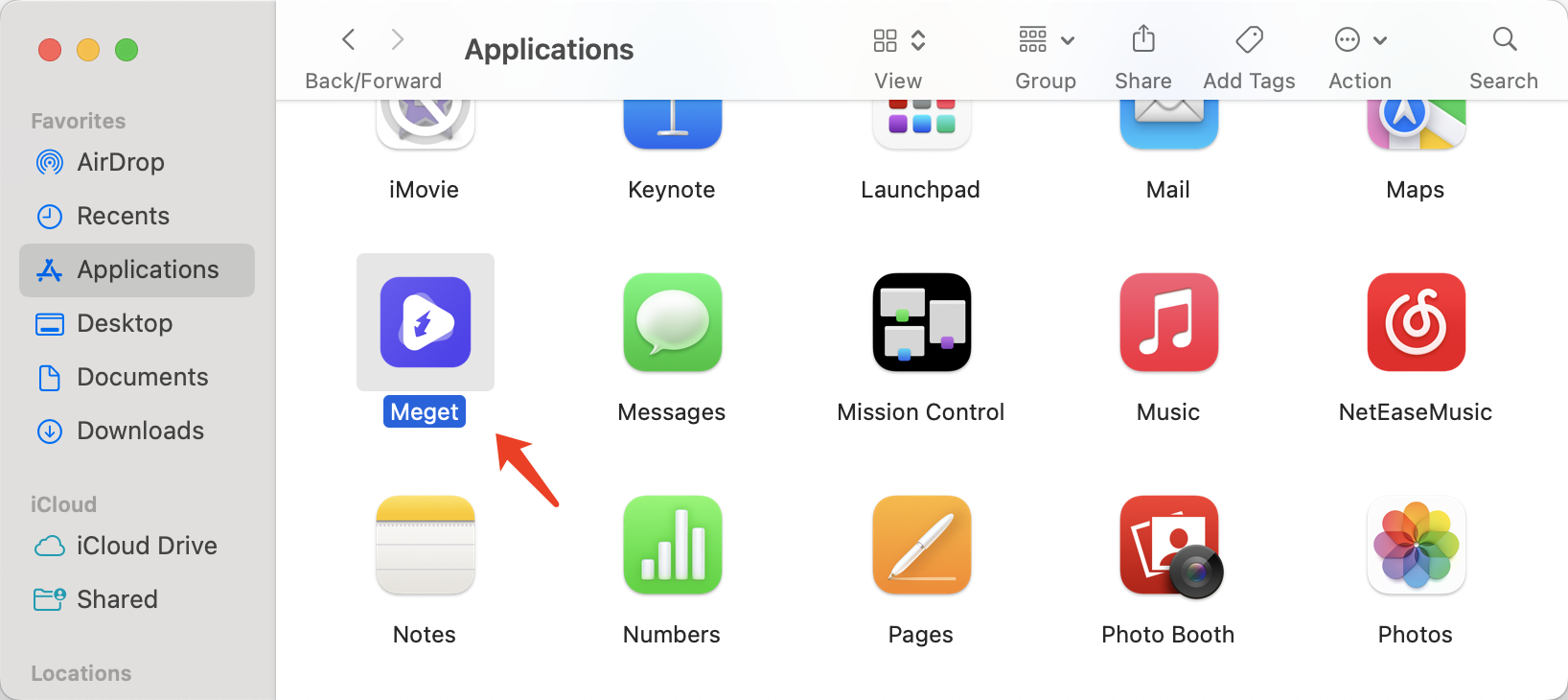Guía del usuario
Esta guía lo guiará a través del proceso de descarga, instalación, configuración y uso de Meget Converter para aprovechar al máximo sus funciones.
Muy guía de usuario
Descargue e instale muy
1. Descargue Very Converter
Seleccione la versión adecuada para su sistema operativo (Windows o macOS). Haga clic en el botón “Descargar” y el archivo de instalación de Meget debería comenzar a descargarse automáticamente.
2. Instale Very Converter
- En Windows
Una vez completada la descarga, diríjase a la carpeta de Descargas o a la ubicación donde su navegador guardó el archivo de instalación, luego haga doble clic en el archivo .exe descargado para iniciar el asistente de instalación.
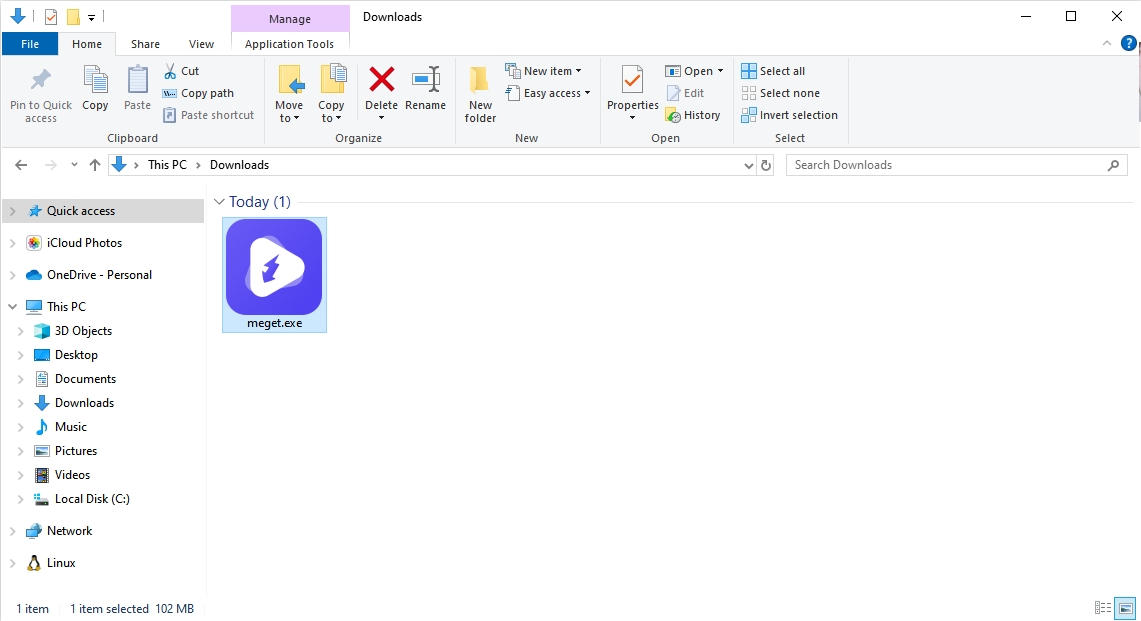
Revise y acepte el acuerdo de licencia haciendo clic en “Acepto el acuerdo”, luego haga clic en “Siguiente”.
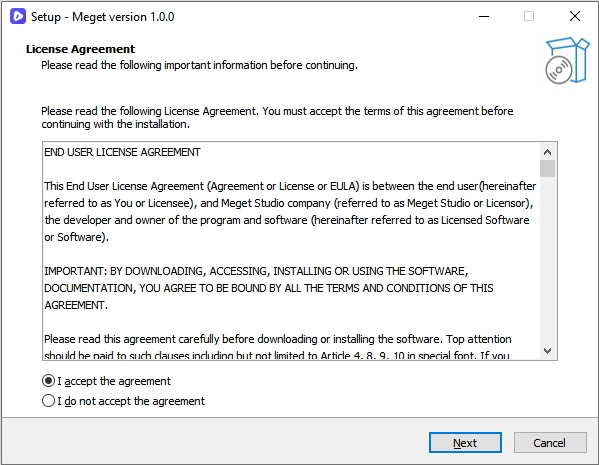
Seleccione la carpeta de destino donde desea instalar Meget Converter, o utilice la ubicación predeterminada, luego haga clic en “Siguiente”.
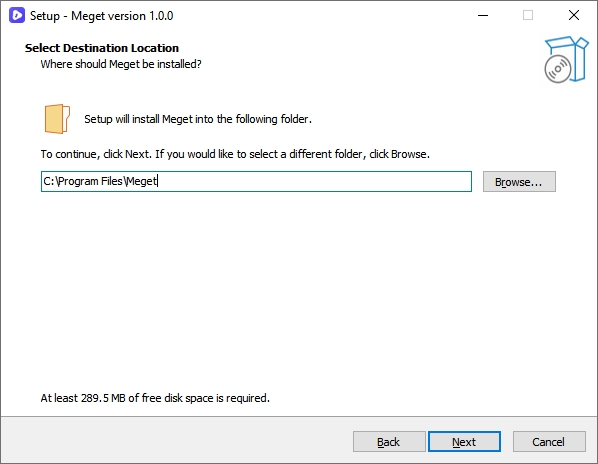
Elija si desea crear un acceso directo en el escritorio y/o un acceso directo al menú Inicio, luego haga clic en “Siguiente”.
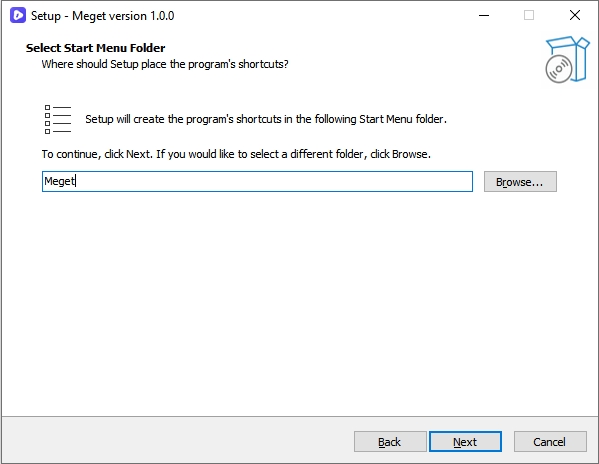
Haga clic en “Instalar” para comenzar el proceso de instalación y el instalador de Meget copiará los archivos necesarios a su computadora.
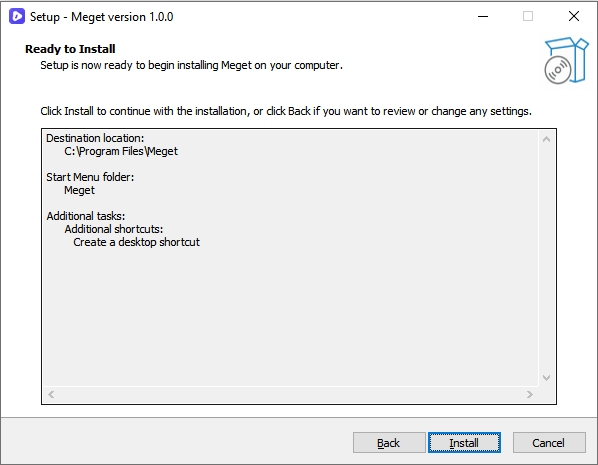
Una vez finalizada la instalación verás una pantalla de confirmación, haz clic en “Finalizar” e inicia Meget.
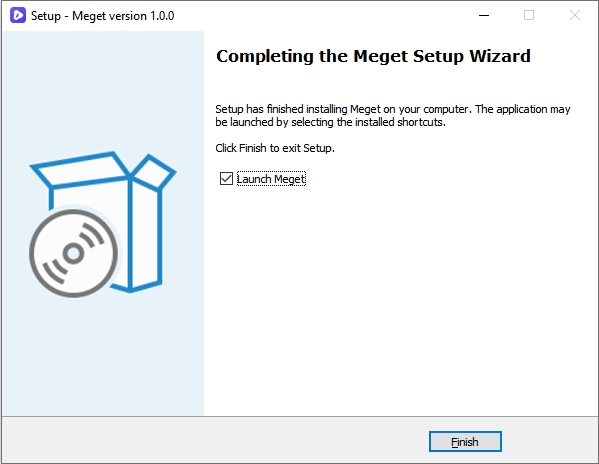
- En Mac
Una vez completada la descarga, navegue a la carpeta Descargas y haga doble clic en el archivo .dmg para abrirlo.
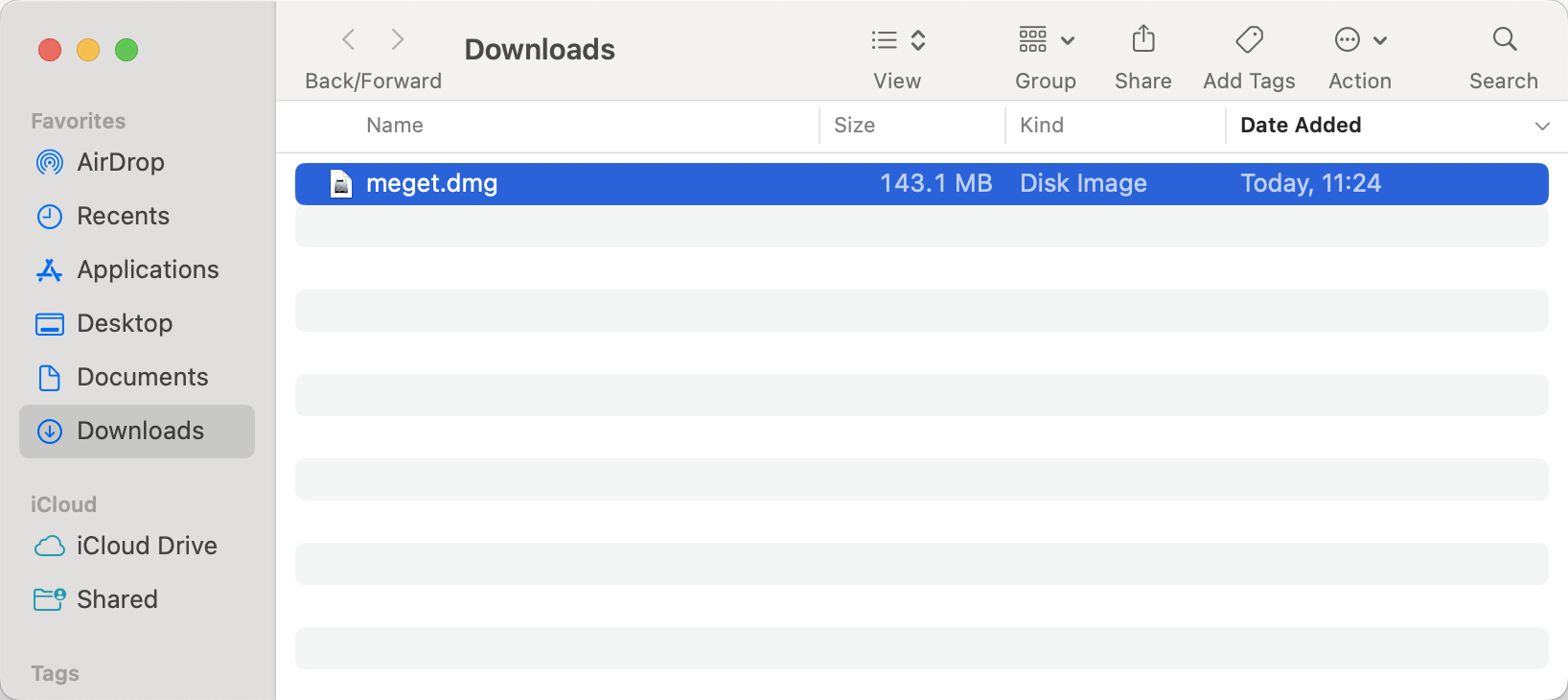
Aparecerá una ventana con el icono de Meget Converter. Arrastre este icono al acceso directo de la carpeta “Aplicaciones” dentro de la misma ventana.
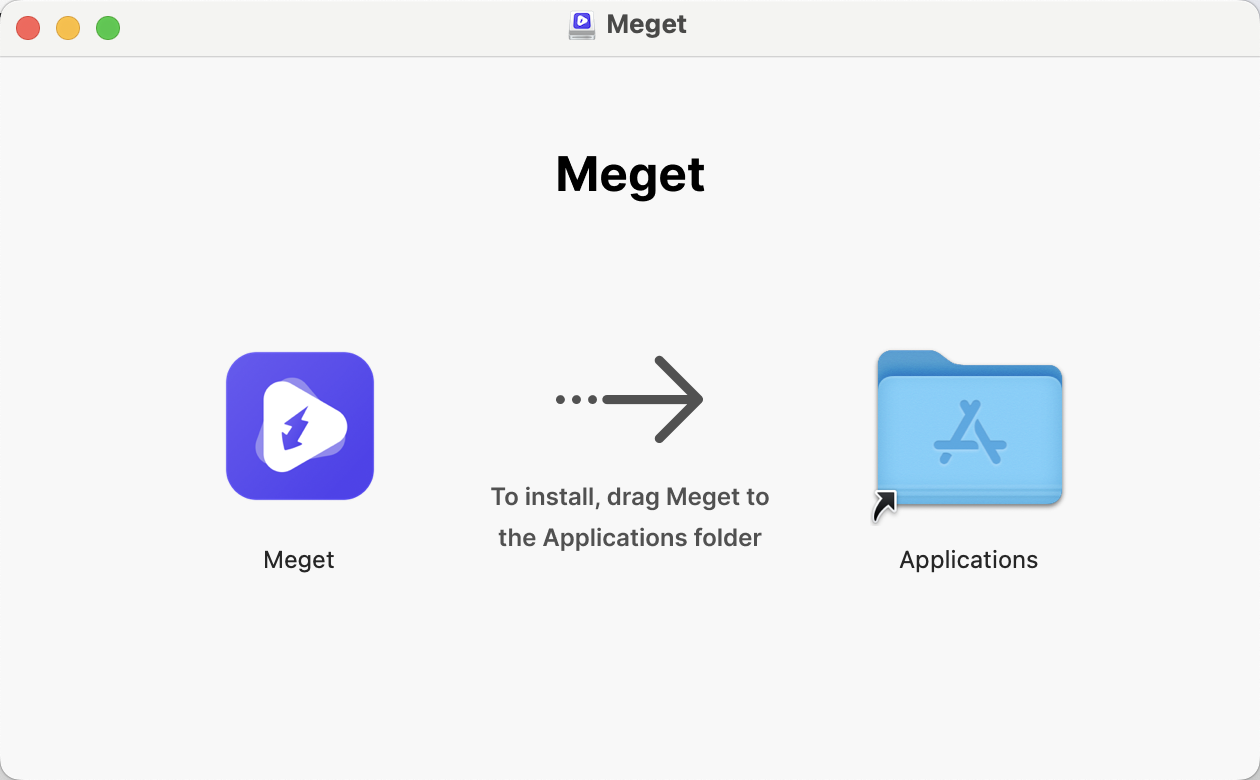
Vaya a la carpeta “Aplicaciones” en el Finder, haga doble clic en el ícono de Meget Converter para iniciar el programa.